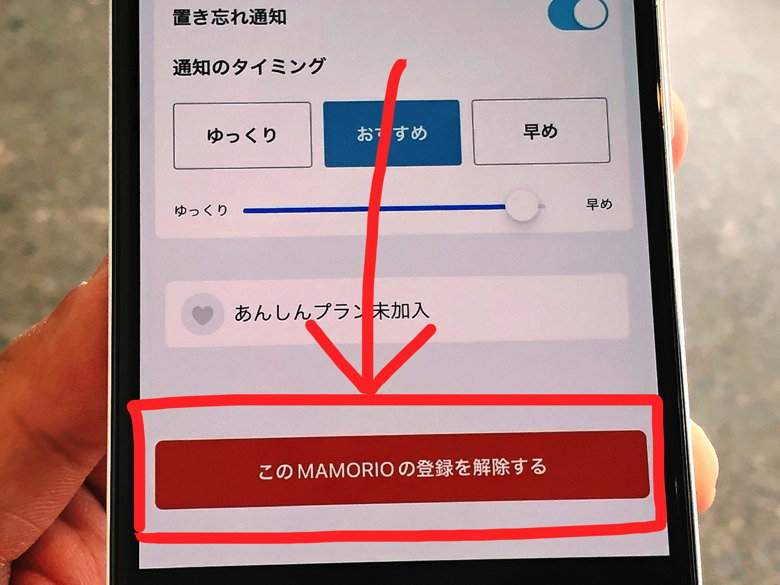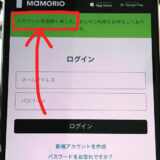こんにちは!さがろぐです。
もう連携を外す経験はしましたか?これから初めてですか?
アプリから10秒でできるので、やり方・注意点をよ〜く知っておきましょう!!
外す手順・再連携についてなど、このページでは以下の内容で「MAMORIO本体とアカウントの連携を解除」について具体的に紹介しますね。

本体をいじっても解除はできないよ。

がびん!
本記事はアフィリエイト広告を利用しています。
MAMORIO本体とアカウントの連携を解除する手順
さっそくやってみましょう。
MAMORIO本体とアカウントの連携を解除する手順を紹介していきますね。
スマホでMAMORIOアプリを開いたら、「あなた」ではなく「MAMORIO」タプのほうにある「あなたの持ち物」のところに注目してください。
そこから外したいMAMORIO本体をタップしましょう。
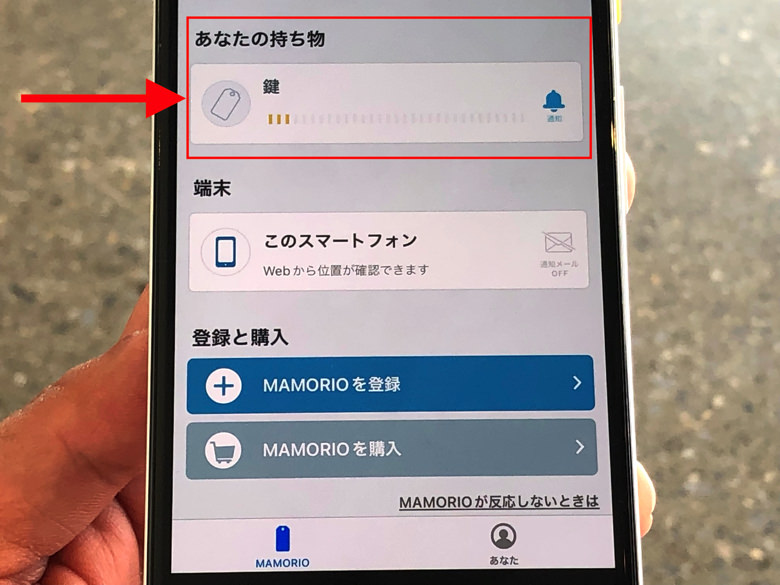
すぐにそのMAMORIO本体のメニューになります。
下のほうに進むと「このMAMORIOの登録を解除する」とありますよね?
それをタップしてください。
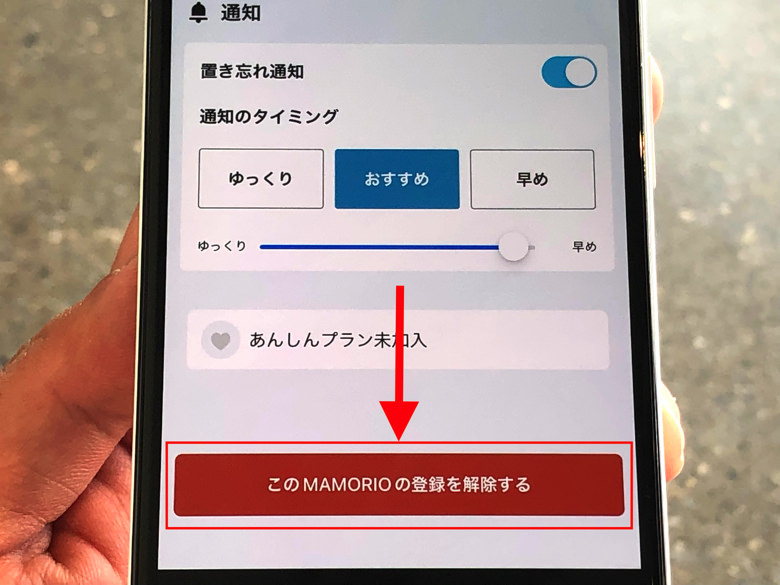
すると交換サービスの案内や本当に外していいかの確認が出ます。
連携解除を進めるなら「解除する」や「解除」をタップしてください。
「解除」をタップしたらそのまま連携解除となりますよ!
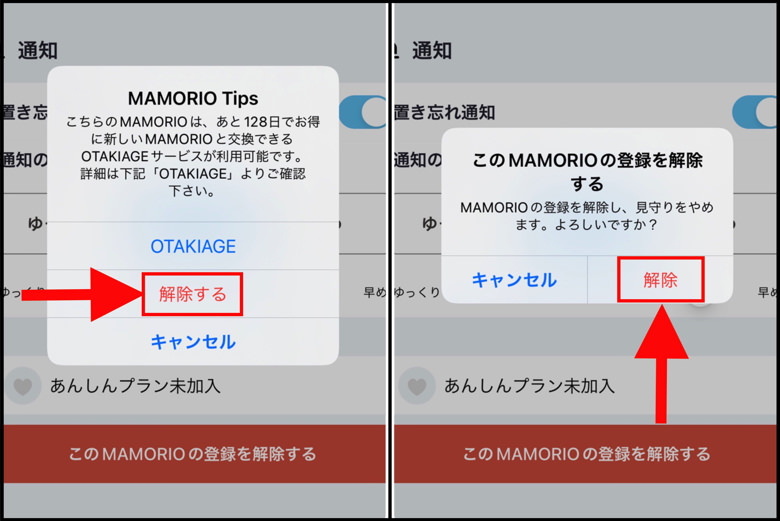
はい、これでそのMAMORIO本体とアカウントの連携は解除されました。
もちろんアプリではなくPC版MAMORIOからログインしても連携は外れていますよ。
お疲れさまでした〜。

これで、そのMAMORIO本体は誰でも登録できちゃう状態だよ!
また同じアプリ・同じアカウントで再連携できるの?
連携解除のやり方がわかったところで、再連携について見ておきましょう。
いったん本体との連携を外しても、また同じアプリ・同じアカウントで再登録できるのでしょうか?
それについては答えは・・・「Yes」。
前と同じアプリ・同じアカウントで同じ本体をまた登録は可能です。

僕が実際に連携解除してすぐに再登録して確認したので間違いありません。
アプリを入れ直しても大丈夫だし、たとえ機種変してもokです。
同じアカウントに同じMAMORIO本体を繰り返し連携・解除しても大丈夫ですよ!

本体の名前を前と変えても問題ないよ。
まとめ
さいごに、今回の「MAMORIO本体とアカウントの連携を解除するやり方」のポイントをまとめて並べておきますね。
- アプリから解除できる
- 外したい本体を選んで「このMAMORIOの登録を解除する」をタップ
- 外しても再連携もok!
ちなみにアカウント削除すると自動的に本体との連携は解除されます。
もしアカウントごと消すつもりなら本体との連携はわざわざ外さなくてokですよ!

本体との連携を解除してもアカウントは消えないよ。

そこは別問題!